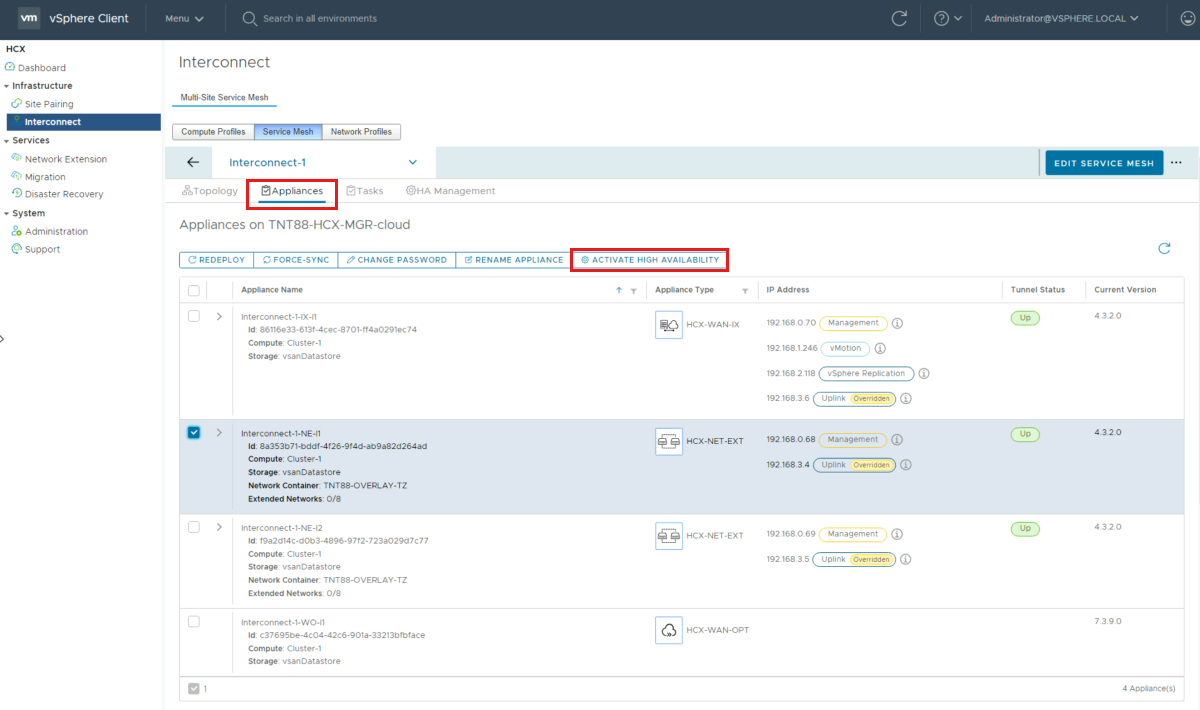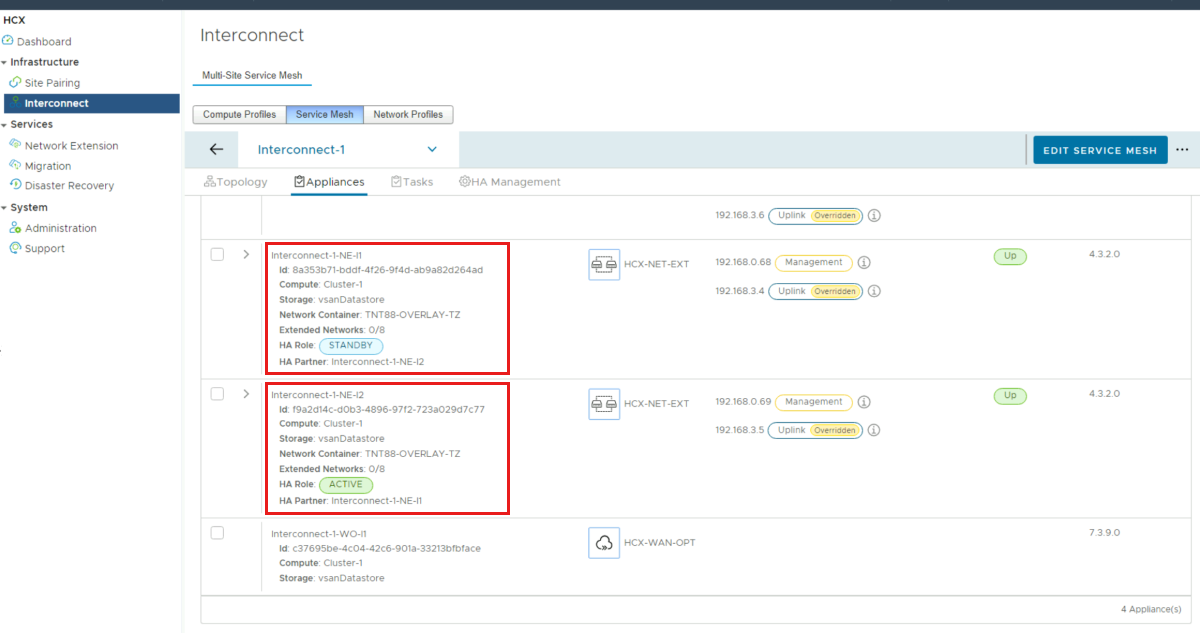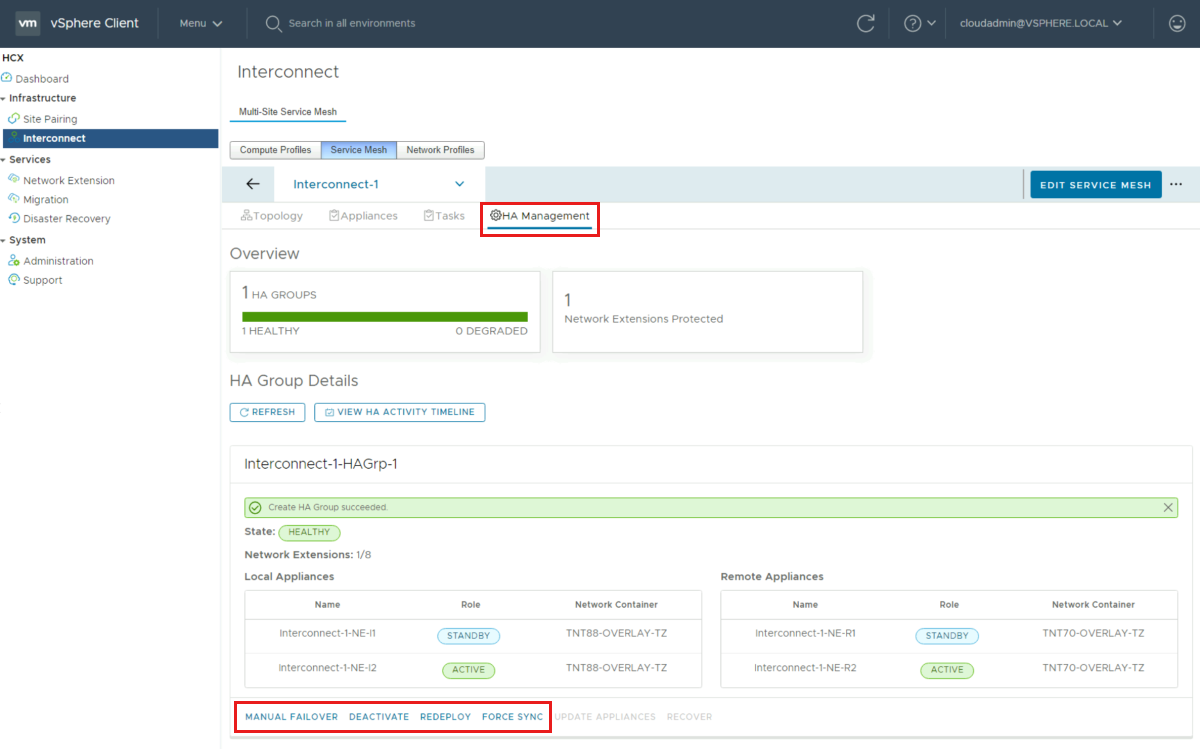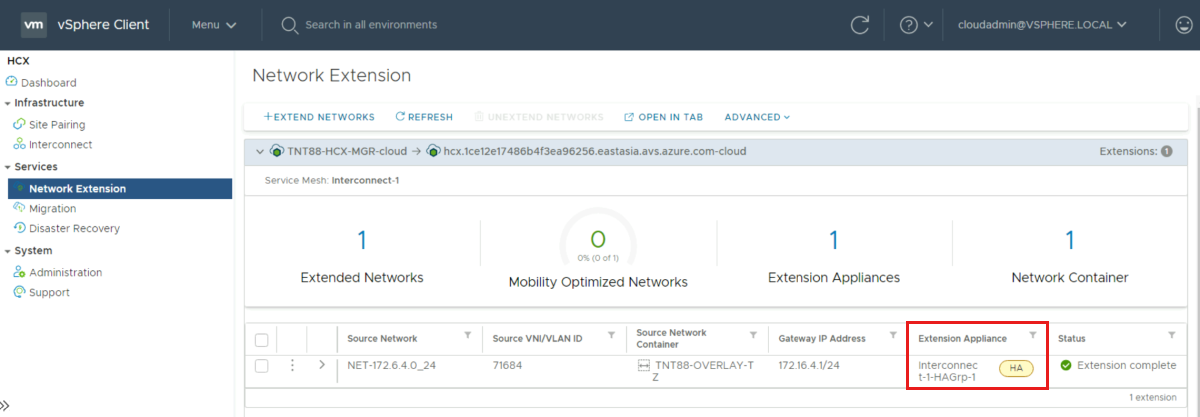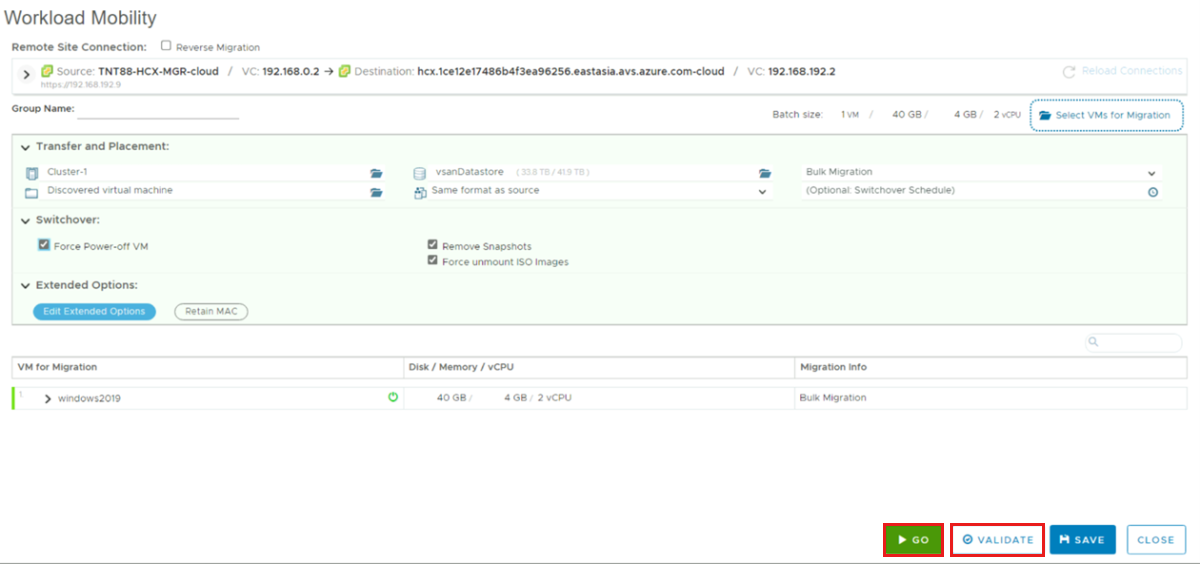Alta disponibilidad (HA) de la extensión de red de HCX
VMware HCX es una plataforma de movilidad de aplicaciones que está diseñada para simplificar la migración de aplicaciones, el reequilibrio de cargas de trabajo y la continuidad empresarial entre centros de datos y nubes.
El servicio de la extensión de red de HCX proporciona conectividad de capa 2 entre sitios. La alta disponibilidad de la extensión de red protege las redes extendidas de un error del dispositivo de extensión de red en el sitio remoto o de origen.
HCX 4.3.0 o posterior permite la alta disponibilidad de la extensión de red. La alta disponibilidad de la extensión de red funciona en modo Activo/En espera. En este artículo, aprenderá a configurar la alta disponibilidad de la extensión de red de HCX en la nube privada de Azure.
Requisitos previos
La configuración de la alta disponibilidad (HA) de la extensión de red requiere cuatro dispositivos de extensión de red, con dos dispositivos en el sitio de origen y dos dispositivos en el sitio remoto. Juntos, estos dos pares forman el grupo de alta disponibilidad, que es el mecanismo para administrar la alta disponibilidad de la extensión de red. Los dispositivos del mismo sitio requieren una configuración similar y deben tener acceso al mismo conjunto de recursos.
- La alta disponibilidad de la extensión de red requiere una licencia de HCX Enterprise.
- En el perfil de proceso de HCX, se establece el límite de dispositivos de extensión de red para permitir el número de dispositivos de extensión de red. El límite de Azure VMware Solution se establece automáticamente en ilimitado.
- En la malla de servicio de HCX, se establece el número de dispositivos de escalado horizontal de la extensión red para proporcionar suficientes dispositivos para admitir los objetivos de extensión de red, incluidos los grupos de alta disponibilidad de la extensión de red.
Al crear una malla de servicio, establezca el número de dispositivos en un mínimo de dos. Para una malla de servicio existente, puede editar y ajustar el número de dispositivos para proporcionar el número de dispositivos necesario.
- Los dispositivos de extensión de red seleccionados para la activación de la alta disponibilidad no deben tener redes extendidas a través de ellos.
- Solo se pueden agregar a grupos de alta disponibilidad los dispositivos de extensión de red actualizados a HCX 4.3.0 o posterior.
- Obtenga información adicional sobre la característica de alta disponibilidad de la extensión de red, los requisitos previos, las consideraciones y las limitaciones.
Activación de la alta disponibilidad (HA)
Siga estos pasos para activar la alta disponibilidad, crear grupos de alta disponibilidad y ver los roles y opciones de alta disponibilidad disponibles.
Inicie sesión en la interfaz de usuario de HCX Manager de una de estas dos maneras:
- cloudadmin@vsphere.local.
- Interfaz de usuario de HCX mediante el complemento de HCX de vCenter.
Vaya a Infrastructure y, a continuación, a Interconnect.
Seleccione Service Mesh y, a continuación, seleccione View Appliances.
Seleccione Appliances en las opciones de la pestaña Interconnect.
- Compruebe el dispositivo de red que desea que tenga alta disponibilidad y seleccione Activate High Availability.
Para confirmar, seleccione Activate HA.
- La activación de la alta disponibilidad inicia el proceso para crear un grupo de alta disponibilidad. El proceso selecciona automáticamente un asociado de alta disponibilidad de los dispositivos de NE disponibles.
Una vez creado el grupo de alta disponibilidad, la opción HA Roles de los dispositivos locales y remotos muestra Active y Standby.
Seleccione HA Management en las opciones de la pestaña Interconnect para ver los detalles del grupo de alta disponibilidad y las opciones disponibles: Manual failover, Deactivate, Redeploy y Force Sync.
Extensión de la red mediante un grupo de alta disponibilidad de red
Busque Services en el panel de navegación izquierdo y seleccione Network Extension.
Seleccione Create a Network Extension.
Elija la red que desee y seleccione Next.
En los campos obligatorios, proporcione la dirección IP de la puerta de enlace en formato CIDR, seleccione el grupo de alta disponibilidad en Extension Appliances (esto se creó en el paso anterior) y seleccione Submit para extender la red.
Una vez extendida la red, en Extension Appliance, puede ver los detalles de la extensión y el grupo de alta disponibilidad.
Para migrar máquinas virtuales, vaya a Services y seleccione Migration.
- Seleccione Migrate en la ventana Migration para iniciar el asistente para la movilidad de las cargas de trabajo.
En Workload Mobility, agregue y reemplace los detalles según sea necesario y, a continuación, seleccione Validate.
Una vez completada la validación, seleccione Go para iniciar la migración mediante la red extendida.
Pasos siguientes
Ahora que ha aprendido a configurar y ampliar la alta disponibilidad de la extensión de red de HCX, use el siguiente recurso para obtener información adicional sobre cómo administrar la alta disponibilidad de la extensión de red de HCX.
Administración de la alta disponibilidad de la extensión de red